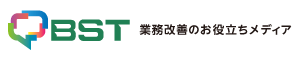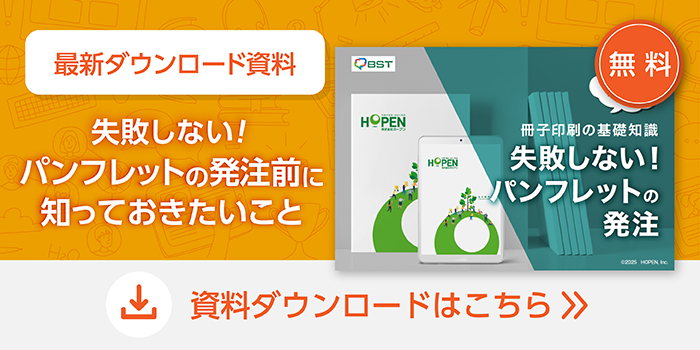ウェビナーを開催したものの、思ったような成果が上がらない場合、その理由としてウェビナーツールの機能を最大限に活用していないケースが考えられます。種類にもよりますが、ウェビナーツールには参加者の満足度を上げる機能や効果を測定する機能があり、うまく活用すればウェビナーの成果を上げられる可能性も高まるでしょう。そこで今回は、ウェビナーツールのさまざまな機能について説明したうえで、それらの機能を使って成果を上げるポイントをお伝えします。
1.一般的なウェビナーツールの機能

ウェビナーツールには無料で利用できるものから有料のものまでさまざまな種類があり、利用できる機能も多様です。そこでまずはほとんどのウェビナーツールに装備されている基本的な機能を、配信機能と管理機能に分けて見ていきましょう。
▼ウェビナーの概要やメリット・デメリットについて、詳しくはこちらの記事をご覧ください。
1-1. 配信に関する主な機能
①配信機能
ウェビナーとは、Webを使ってセミナーを配信するものです。そのため、無料・有料にかかわらずすべてのウェビナーツールには配信機能が装備されています。カメラやマイクは別途必要ですが、それらを使って撮影したものを配信するための機能です。
②録画機能
ウェビナーの種類には、大きくリアルタイム配信とオンデマンド配信があります。リアルタイム配信とはいわゆるライブ配信で、オンデマンド配信とはあらかじめ録画したものを、後に一定期間、視聴ができるようにする配信です。
オンデマンド配信を行うには、セミナーを録画する必要があるため、ほとんどのウェビナーツールには録画機能も装備されています。リアルタイム配信を録画して後からアーカイブとして配信する場合もあるため、録画は必須の機能といえるでしょう。
③画面共有機能
ウェビナー登壇者のパソコン画面を参加者やパネリストと共有する機能です。例えば、新商品の説明に使う画像や資料、製品デモの動画などを共有できます。この機能は、登壇者とパネリストのみ、参加者全員など共有する相手の指定ができるものがほとんどです。
④ホワイトボード機能
登壇者やパネリストが画面にメモしたものを参加者と共有できる機能です。言葉だけでは伝わりにくいと感じた際、簡単にイメージを書いたり、パネリストが発言したなかで重要だと思う部分をメモしたりする形で共有します。種類によっては、参加者もホワイトボードに書き込めるツールもあります。
⑤アンケート・投票機能
参加者にアンケートや投票を募れる機能です。リアルタイム配信でウェビナーを行っている最中に利用もできます。また、始まる前に事前アンケートをしたり、オンデマンド配信で感想を募ったりといった形での利用も可能です。
⑥チャット機能
リアルタイム配信時にテキストで登壇者とやりとりができる機能です。参加者がチャットで質問をして、登壇者がそれを読んで回答する形で、通常のセミナーのようなコミュニケーションも行えます。
⑦挙手・音声通話機能
テキストではなく、音声通話を使って登壇者に質問や発言ができる機能です。多くの場合、大勢が発言してしまい収拾がつかなくなるリスクを避けるため、挙手機能と一緒に使い、登壇者が指名したもののみが発言できるようにします。
1-2. 管理に関する機能
①カスタマイズ機能
申込フォームをカスタマイズしたり、企業ロゴや画像などのデザインを入れたりといったことができる機能です。
②参加者管理機能
ウェビナーの参加申し込みをした人のなかで、出欠やキャンセルの確認をしたり、参加者の一覧を表示したりできる機能です。
③メール送信機能
ウェビナーの申込者にメールで視聴用のURLを送ったり、事前に配布する資料のダウンロードURLを送ったりできる機能です。出席者とキャンセル者をセグメントする機能を持つツールもあります。
④レポート機能
参加者の視聴時間、離脱率、アンケート結果などをまとめてレポートとして表示する機能です。次回以降のウェビナー開催時の改善ポイント確認のためにも欠かせない機能といえるでしょう。種類によっては、結果のグラフ化や過去のレポートとの比較など分析機能を持つものもあります。
⑤決済機能
クレジットカードや電子マネーなどで決済をするための機能です。ウェビナーツールに決済機能があれば、ほかの決済サービスと契約する必要がなくなるため、スムーズな運用管理が実現します。
⑥システム連携機能
参加者の管理を顧客管理システムやマーケティングオートメーションツールで行いたい場合に、それらのシステムと連携できる機能です。フォーマットの加工をせずに情報を取得できるため、管理の手間が軽減します。
⑦SNS連携機能
TwitterやFacebookなどと連携し、申込フォームへ誘導したり、告知をしたりできる機能です。
2.特徴的なウェビナーツールの機能

ここまで、一般的なウェビナーツールに備わっている機能について紹介してきました。しかし、ツールによってはほかにはない特殊な機能があるものもあります。ここでは、そのなかでも主なものを見ていきましょう。
①障がい者サポート機能
視覚障がい者や聴覚障がい者、色の区別が困難な人向けにサポートを行う機能です。資料やデータの音声読み上げやテキストの色を変えるなどができるため、障がい者向けサービスを行っている企業のウェビナーに適した機能といえます。
②通訳機能
海外から参加する人向けに通訳を行う機能です。通訳者に参加してもらいそれぞれの言語の通訳をする、テキストのみを翻訳するなどツールによってさまざまですが、海外向けのサービスを提供する企業におすすめといえます。
③寄付金を募る機能
ウェビナーの画面上に、「寄付を募る」アイコンを表示させ、寄付金を集められる機能です。慈善活動の報告や活動支援、新製品開発のプレゼンテーションなどでウェビナーを行う場合に最適な機能だといえます。
3.自社のウェビナーに必要な機能を見極めるポイント

ウェビナーにはさまざまな機能がありますが、多機能であればよいわけではありません。特に有料のウェビナーツールを選定する際、自社には必要ない機能があるものを選定すれば、無駄なコストがかかってしまうでしょう。そこで、自社のウェビナーに必要な機能を見極めるためのポイントをお伝えします。
3-1. ウェビナーの目的を明確にする
何を目的にウェビナーを開催するのかを明確にします。例えば、チャット機能と音声通話機能はどちらも質疑応答に使えますが、逆にいえばいずれも必須ではありません。また、1,000人以上での開催が中心であれば、アンケート機能で事前に質問を集めるだけでもよいでしょう。
ほかにも、決済機能があるものを選定したものの、クレジット決済以外の場合には、外部の決済サービスが必要になってしまうのであれば、決済機能はなくても問題はありません。
3-2. 機能とコストのバランスを考える
多機能であればできることも増えますが、当然、導入・運用コストが高くなります。例えば、参加者の行動分析はレポートさえ取得ができれば、後はExcelで加工が可能です。それよりも参加者とのコミュニケーションにコストをかけたほうがより成果が出るかもしれません。どこを省き、どこを重視するかを明確にし、機能とコストのバランスを考えたうえで、選択するのがおすすめです。
4.ウェビナーツールの機能を使いこなすにはプロの力を借りるのもおすすめ

ウェビナーツールをただの配信ツールとしてしか使わないのであれば、コストが無駄になってしまいます。自社に必要な機能を見極め、それを効果的に活用すれば、大きな成果を上げられる可能性も高まるでしょう。
そのためには、まずウェビナーにはどのような機能があるのかを把握し、そのなかで何があれば成果が上げやすいかをしっかりと検討する必要があります。ただし、すべての機能を把握し、使いこなすにはそれなりの手間や時間もかかります。そこで、撮影や配信はプロの力を借りるのも方法の一つです。自分たちはウェビナーの内容のクオリティ向上に注力し、ウェビナーツールの扱いはプロに任せてみてはいかがでしょう。
プリントボーイでは、セミナー・研修会運営支援サービスを提供しておりますので、ご興味のある際は、ぜひ資料のダウンロードをお願いします。
▼ こちらもあわせてお読みください
- ウェビナー開催まで何をすればいい?注意点についても解説
- ウェビナーとは?成功させるために知っておきたいメリット・デメリット、配信方法などを解説
- 注目される“自発的な学び”とは?|eラーニングの効果とメリット・デメリット
▼ 参考サイト
- 【2021年最新】ウェビナーツールの選ぶポイントとおすすめサービス30選を徹底比較!|資料JP
- ウェビナーツール|ミツモア
- 【徹底比較】無料で使える!おすすめウェビナーツール7選|AINOW
- 気になるZoom ウェビナーの機能の使い方紹介。ミーティングとの使い分けは|NECネッツエスアイ
著者プロフィール

- ICHIGO ICHIE DIGITAL ショップスタッフ
- 動画撮影・編集・オンライン配信が出来る、撮影スタジオ「ICHIGO ICHIE DIGITAL」のショップスタッフチームです。東京メトロ渋谷駅 地下B1出口より徒歩1分。「伝えたいことを、想いのままに伝えたい。かけがえのない、一期一会の出逢いを創る。デジタルコンテンツづくりをお手伝いします。」をコンセプトに、デジタルサイネージのショールームを併設し、クリエイターがお客様のコンテンツづくりの“お悩み”にお応えする、コンシェルジュサービスを提供いたします。